Vaizdo perdavimas iš „Android“ ir „iPhone“ į kompiuterį „ApowerMirror“
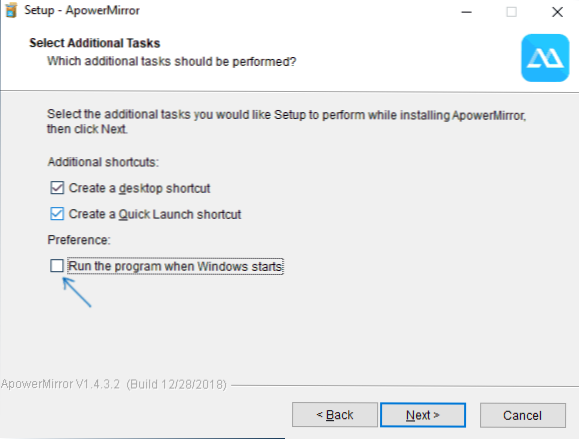
- 5043
- 112
- Tyler Daniel
„ApowerMiroror“ yra nemokama programa, leidžianti lengvai perkelti vaizdą iš „Android“ telefono ar planšetinio kompiuterio į „Windows“ ar „Mac“ kompiuterį su galimybe valdyti iš kompiuterio per „Wi -Fi“ ar „USB“, taip pat transliuoti vaizdus iš „iPhone“ (be galimybės be galimybės kontrolė). Šios programos naudojimas bus aptartas šioje apžvalgoje.
Atkreipiu dėmesį, kad „Windows 10“ yra įmontuotų įrankių, leidžiančių perduoti vaizdą iš „Android“ įrenginių (be galimybės valdyti), daugiau apie tai instrukcijose, kaip perduoti vaizdą „Android“, kompiuteriu ar nešiojamuoju kompiuteriu, esančiu 10 WI. -Fi. Be to, jei turite „Samsung Galaxy“ išmanųjį telefoną, galite naudoti oficialią „Samsung“ srauto programą, norėdami valdyti išmanųjį telefoną iš kompiuterio.
Montatas ApowerMiroror
Programa yra prieinama „Windows“ ir „MacOS“, tačiau tada bus svarstoma tik naudoti „Windows“ (nors „Mac“ nebus per daug).
Įdiegti „ApowerMirror“ kompiuteryje nėra sunku, tačiau yra keletas niuansų, į kuriuos verta atkreipti dėmesį:
- Pagal numatytuosius nustatymus buvo pažymėtas automatinis programos paleidimas „Windows“ pradžioje. Gali būti prasminga pašalinti ženklą.
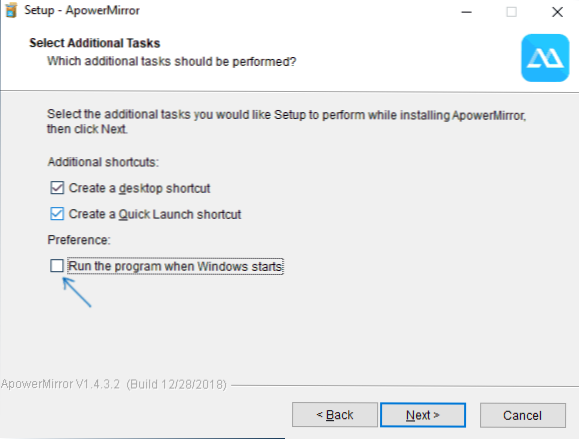
- „ApowerMirror“ taip pat veikia be jokios registracijos, tačiau funkcijos yra labai ribotos (iš „iPhone“ nėra transliuojama, vaizdo įrašai, pranešimai apie skambučius kompiuteryje, valdymas iš klaviatūros). Todėl aš rekomenduoju pradėti nemokamą sąskaitą - jums bus pasiūlyta tai padaryti po pirmojo programos paleidimo.
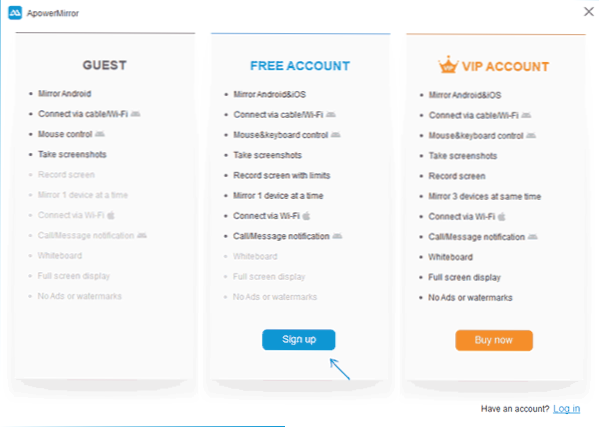
Galite atsisiųsti „ApowerMirror“ iš oficialios svetainės https: // www.„Apowersoft“.COM/TELEFON -MIRROR, atsižvelgiant į tai.„Google“.Com/parduotuvė/programos/informacija?Id = com.„Apowersoft“.Veidrodis
„ApowerMiroror“ naudojimas transliuoti į kompiuterį ir valdyti „Android“ su kompiuteriu
Pradėję ir įdiegę programą, pamatysite kelis ekranus su „ApowerMirror“ funkcijų aprašymu, taip pat pagrindiniu programos langu, kuriame galite pasirinkti ryšio tipą („Wi-Fi“ arba „USB“), taip pat Įrenginys, iš kurio bus vykdomas ryšys („Android“, „iOS“). Pirmiausia apsvarstykite „Android“ ryšį.
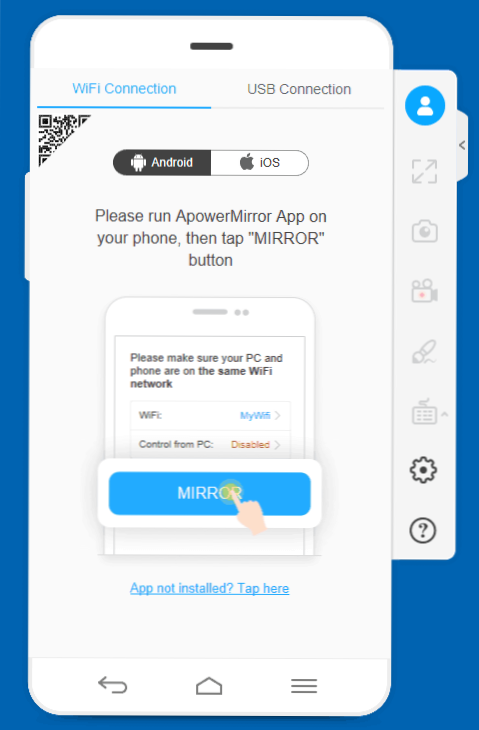
Jei planuojate valdyti savo telefoną ar planšetinį kompiuterį naudodami pelę ir klaviatūrą, neskubėkite vykdyti „Wi-Fi“: Norėdami suaktyvinti šias funkcijas, turite atlikti šiuos veiksmus:
- Įjunkite USB derinimą savo telefone ar planšetiniame kompiuteryje.
- Programoje pasirinkite USB kabelio ryšį.
- Prijunkite „Android“ įrenginį su „ApowerMiror“ laidu prie kompiuterio, kuriame paleidžiama aptariama programa.
- Patvirtinkite USB derinimo raišką telefone.
- Palaukite, kol valdymas bus suaktyvintas naudojant pelę ir klaviatūrą (kompiuteryje bus rodoma progreso eilutė). Šiame žingsnyje gali būti gedimų, šiuo atveju išjunkite laidą ir dar kartą pakartokite ryšį USB.
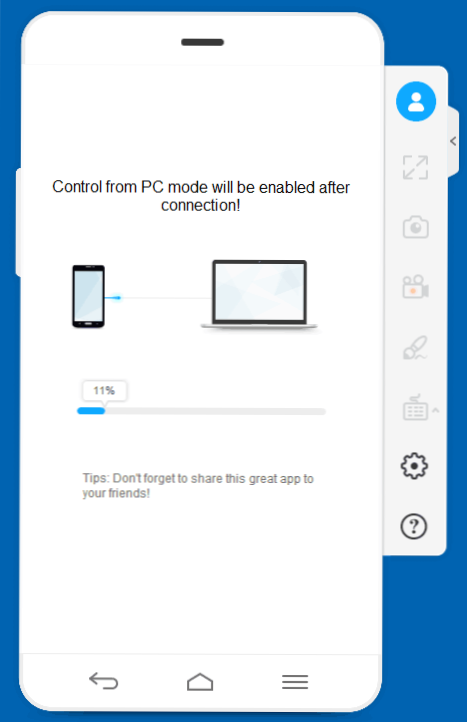
- Po to kompiuterio ekrane „AparerMirror“ lange kompiuterio ekrane pasirodys jūsų „Android“ ekrano vaizdas su valdymo galimybe.
Ateityje jums nereikia atlikti žingsnių, kad galėtumėte prisijungti prie kabelio: „Android“ valdymas bus prieinamas iš kompiuterio, kai naudojate „Wi-Fi“ ryšį.
Norint transliuoti „Wi-Fi“, užtenka naudoti šiuos veiksmus (ir „Android“ ir kompiuterį su pažangiausia „ApowerMirror“ programa turėtų būti prijungta prie vieno belaidžio tinklo):
- Telefone paleiskite „ApowerMiroror“ programą ir spustelėkite transliacijos transliaciją.
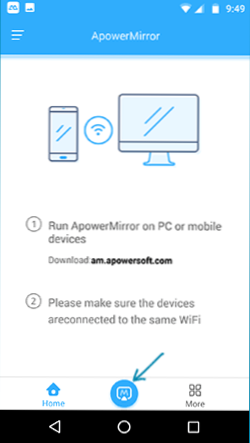
- Trumpai ieškodami įrenginių, sąraše pasirinkite kompiuterį.
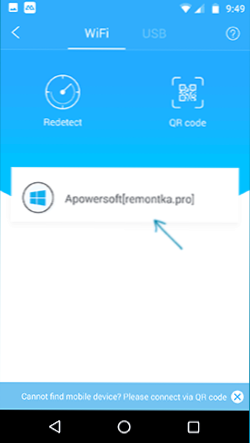
- Paspauskite mygtuką „Telefono ekrano veidrodis“.
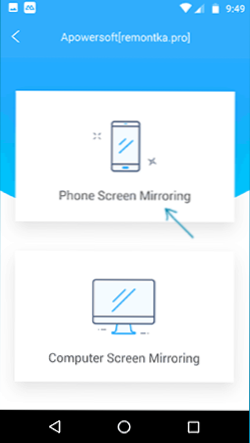
- Transliacija prasidės automatiškai (kompiuterio programos lange pamatysite telefono ekrano vaizdą). Be to, per pirmąjį ryšį būsite pakviesti įjungti pranešimus iš telefono kompiuterio (tam turėsite duoti tinkamus leidimus).
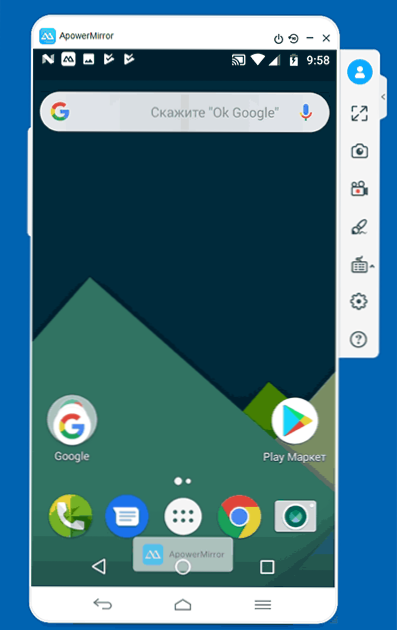
Veiksmų mygtukai, esantys meniu dešinėje, ir, manau, daugumai vartotojų bus aiškūs nustatymai. Vienintelis momentas, nematomas iš pirmo žvilgsnio, yra ekrano pasukimo mygtukas ir išjunkite įrenginį, kuris pasirodo tik tada.
Leiskite man priminti, kad prieš įvesdami nemokamą „AparerMirror“ paskyros sąskaitą, dalį veiksmo, pavyzdžiui, vaizdo įrašo vaizdo įrašą iš ekrano ar valdymo iš klaviatūros nebus galima įsigyti.
Vaizdo transliacija su „iPhone“ ir „iPad“
„AparerMiroror“ ne tik perduodamas vaizdą iš „Android“ įrenginių, bet ir leidžia atlikti transliaciją naudojant „iOS“. Norėdami tai padaryti, užtenka naudoti elementą „Ekrano pakartojimas“ valdymo taške su programa, veikiančia kompiuteryje su įėjimu į paskyrą.
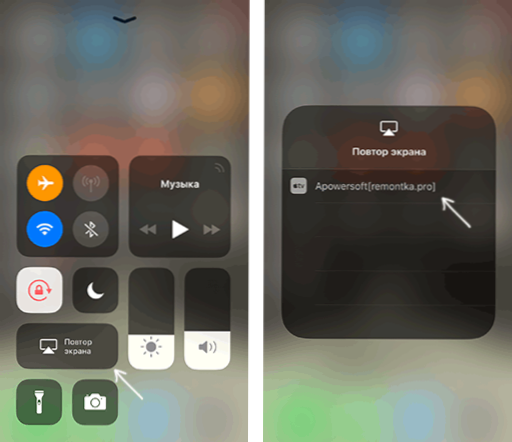
Deja, naudojant „iPhone“ ir „iPad“, valdymas iš kompiuterio nėra prieinamas.
Papildomos „ApowerMiror“ galimybės
Be aprašytų naudojimo scenarijų, programa leidžia:
- Išverskite vaizdą iš kompiuterio į „Android“ įrenginį (taškas „Kompiuterio ekrano veidrodis“, kai jungiate) su galimybe valdyti galimybę.
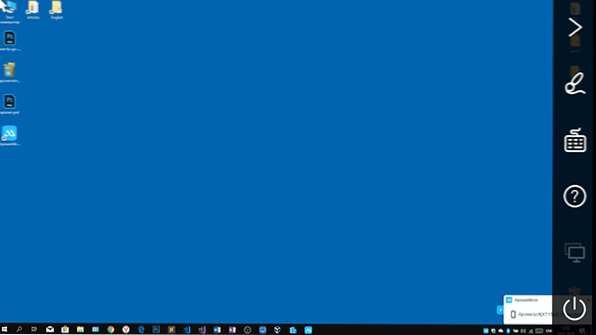
- Perduokite vaizdą iš vieno „Android“ įrenginio į kitą („ApowerMirror“ programa turėtų būti įdiegta abiem).
Apskritai „ApowerMirror“ laikau labai patogiu ir naudingu įrankiu „Android“ įrenginiams, tačiau, norėdamas transliuoti „iPhone“ „Windows“, naudoju „LonelyScreen“ programą, kur tam nereikia jokios registracijos, o viskas veikia sklandžiai ir be nesėkmės.
- « Klaida err_connection_timed_out „Google Chrome“ - kaip ją ištaisyti
- Kaip pakeisti spalvų spalvą „Windows 10“ »

